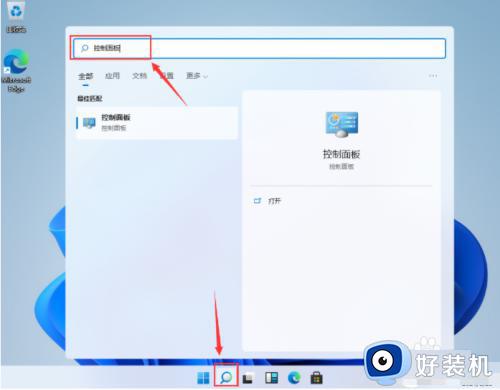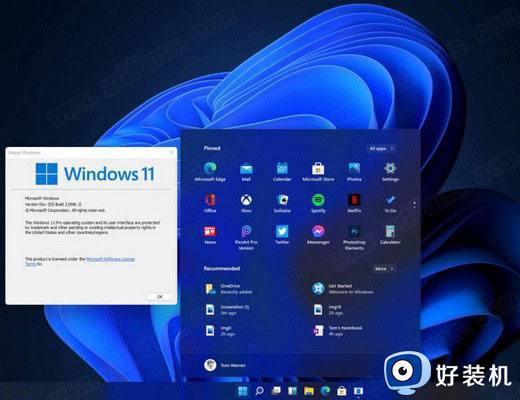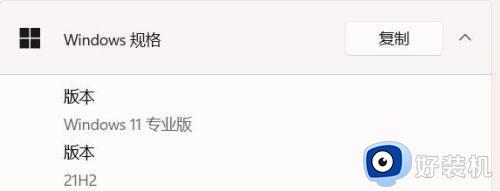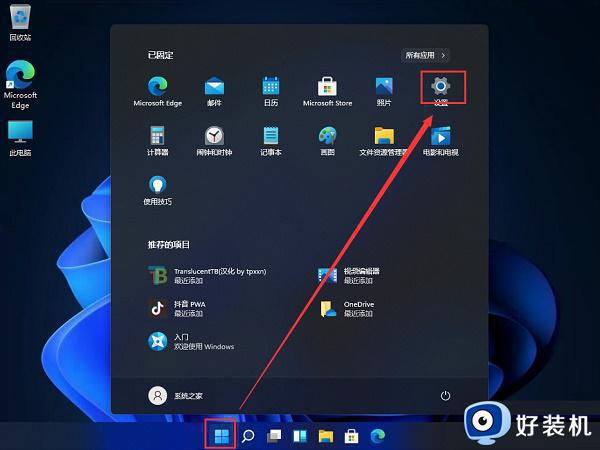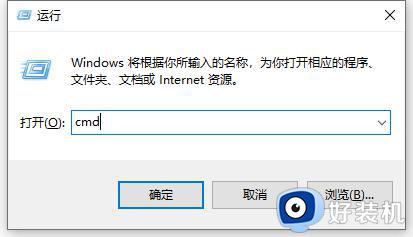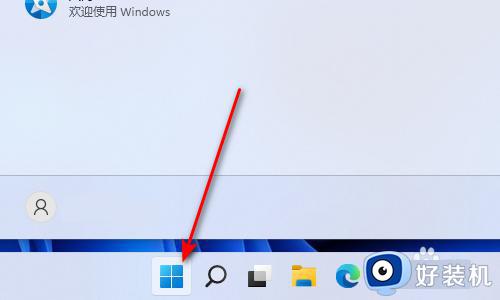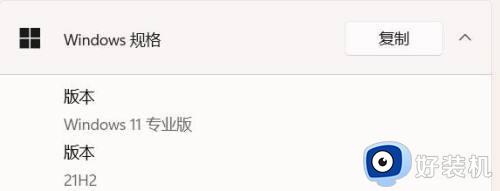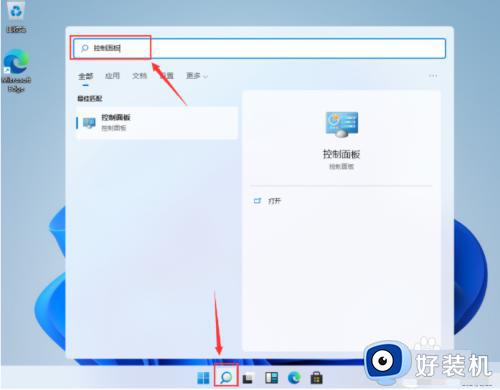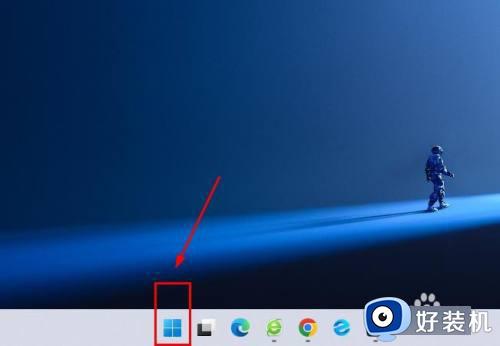windows11怎么找控制面板 windows11找出控制面板的三种方法
win11系统控制面板可以对设备进行设置与管理,设置系统环境参数的默认值和属性,用途很广泛,是装机必备缺少的一部分。升级win11系统之后,就找不到控制面板,怎么办?方法有很多种,今天小编带来三种快速找出win11系统控制面板的方法步骤。
方法一:Windows 搜索打开控制面板
1、按【 Win + S 】组合键,或点击任务栏上开始图标旁边的【搜索图标】。
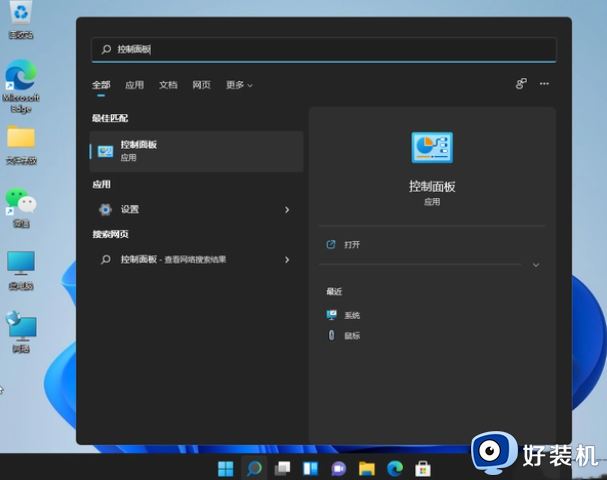
2、在打开的Windows 搜索中,搜索框输入【控制面板】,然后点击打开系统给出的最佳匹配【控制面板应用】。
方法二:使用命令打开控制面板
打开运行(Win+R),输入【control】命令,按【确定或回车】,就可以快速打开控制面板。
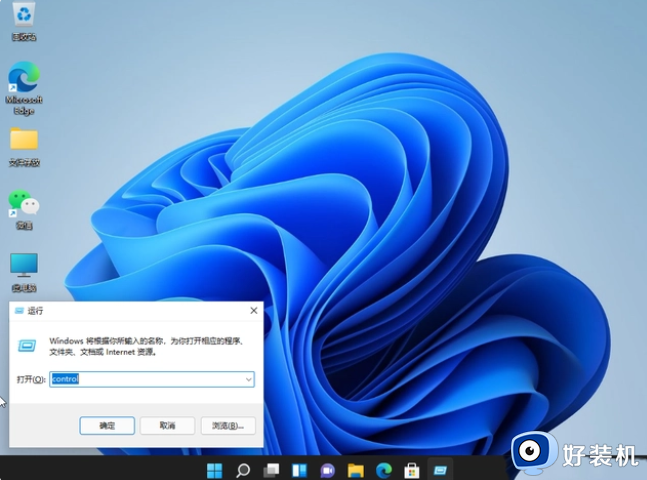
方法三:桌面显示控制面板图标
1、桌面空白处点击【右键】。

2、在打开的菜单项中,选择【个性化】。
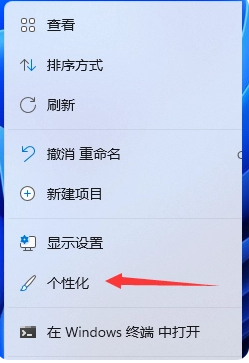
3、进入个性化设置后,点击【主题(安装、创建、管理)】。
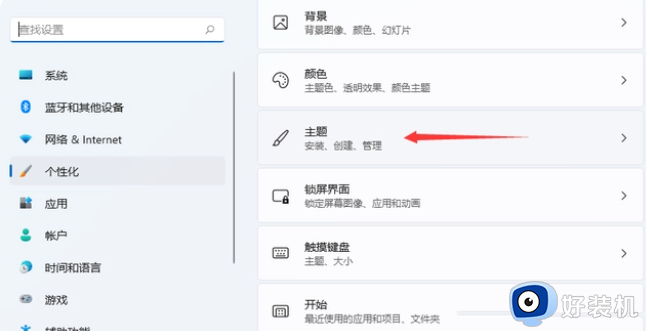
4、主题菜单中,可以找到【桌面图标设置】选项。
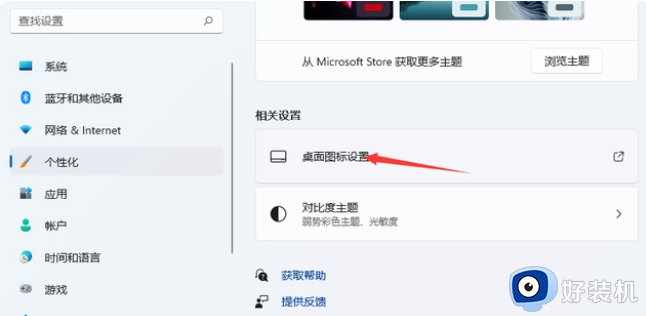
5、桌面图标设置窗口,就可以看见各种桌面图标了,【勾选控制面板】,然后点击【应用确定】即可。
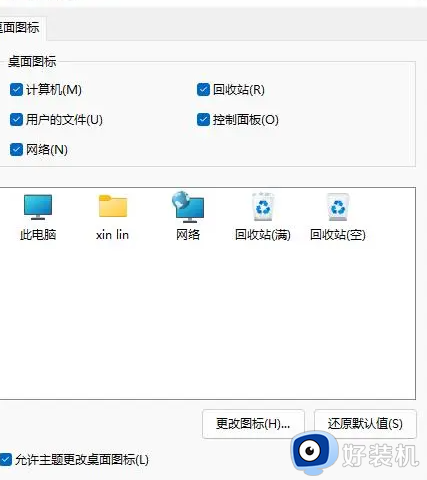
电脑控制面板是系统管理程序的集合,以上整理windows11找出控制面板的三种方法,小伙伴们可以选择自己觉得适合的方法打开控制面板。